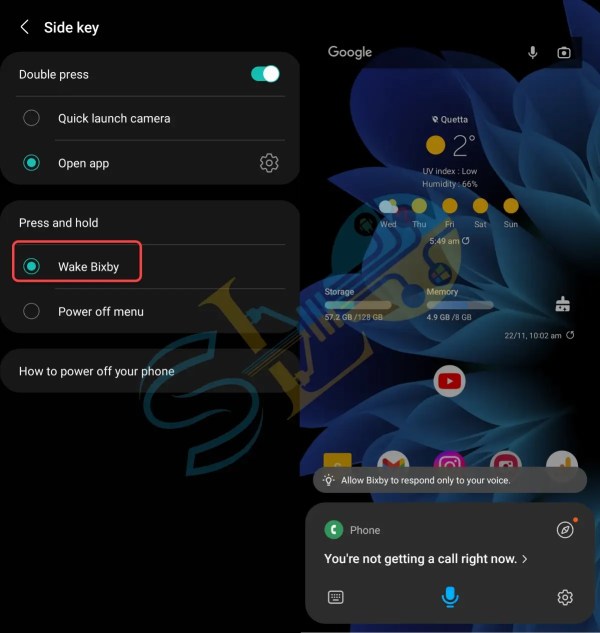Comment répondre aux appels sur Samsung sans glisser/toucher l’écran
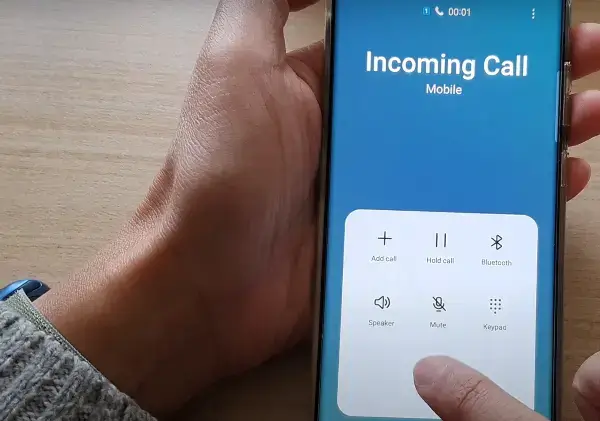
Il existe de nombreuses façons de répondre aux appels entrants sur un téléphone Samsung Galaxy, comme répondre aux appels en glissant, en tapant pour répondre et en utilisant Bixby ou Google Assistant. En attendant, dans ce guide, nous vous montrerons 2 façons simples de répondre aux appels sur Samsung sans balayer.
De plus, pour répondre ou refuser des appels, l’option la plus simple est de glisser. Pour répondre à un appel entrant, balayez vers le haut et vers le centre de l’écran à partir du bouton vert. Lorsque l’écran d’appel est en plein écran, balayez vers le haut à partir du bouton rouge.
En attendant, l’une des meilleures choses à propos des appareils Android et Samsung est leur capacité de personnalisation. Comme changer l’arrière-plan de l’appel pour tous ou un contact, annoncer le nom de l’appelant, et bien d’autres.
Ce que vous apprendrez ici :
Comment répondre aux appels entrants sans glisser sur un téléphone Samsung
Voici les 2 méthodes pour répondre à un appel téléphonique sans glisser :
Remarque : ces deux techniques sont accessibles via les paramètres de l’application Téléphone en accédant à la section pour répondre et mettre fin aux appels.
Méthode 1. Utiliser Volume Up pour répondre aux appels
Sur les téléphones Samsung Galaxy, vous pouvez également répondre aux appels entrants en appuyant sur le bouton d’augmentation du volume.
Voici comment activer cette fonctionnalité :
1. Allez à la Réglages application.
2. Robinet Accessibilité.
3. Sélectionner Interaction et dextérité.
4. Choisir Répondre et mettre fin aux appels.
5. Activez la bascule à côté de Appuyez sur Volume haut pour répondre.
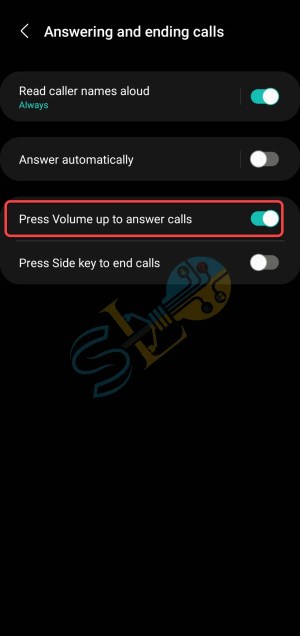
Utiliser Volume Up pour répondre aux appels
Après cette réponse, le téléphone appelle simplement en appuyant sur le bouton d’augmentation du volume.
Méthode 2. Répondre automatiquement aux appels téléphoniques
Lorsque votre téléphone est lié à un casque ou à un appareil Bluetooth, vous pouvez répondre automatiquement aux appels après un certain temps sans utiliser de gestes ou de boutons.
Voici comment activer cette fonctionnalité :
- Naviguez vers le Réglages application.
- Faites défiler vers le bas et sélectionnez Accessibilité.
- Robinet Interaction et dextérité > Répondre et mettre fin aux appels.
- Robinet Répondre automatiquement et activez-le.
- Le délai après lequel l’appel doit recevoir une réponse peut être personnalisé ; le temps par défaut est de deux secondes.
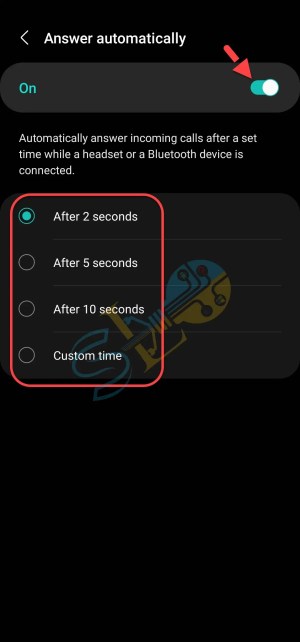
Répondre automatiquement aux appels téléphoniques
Méthode supplémentaire
Vous pouvez également utiliser Bixby si l’écran de votre téléphone est endommagé ou si vous souhaitez répondre aux appels en parlant.
appuyez sur la Côté bouton pour activer Bixby puis répondez à l’appel comme vous le feriez normalement en y répondant ou en le rejetant. L’assistance s’activera. Dire « Rejeter l’appel » ou « Répondre à un appel.«
C’est ça. Ce sont les deux méthodes pour répondre aux appels entrants sur les téléphones Samsung Galaxy sans balayer ni toucher l’écran.
Lire la suite
Comment définir l’identification de l’appelant en plein écran sur Samsung Galaxy
Comment activer la lecture à voix haute des noms des appelants sur les appareils Samsung Galaxy
Comment changer l’arrière-plan de l’écran d’appel sur Samsung (Android 11/12)
Comment définir un arrière-plan d’appel pour un contact sur Samsung One UI 5.0 (Android 13)